飞书设置语音消息自动转为文字的方法
时间:2023-10-11 09:04:10作者:极光下载站人气:83
很多小伙伴在日常工作中都离不开飞书软件,因为飞书中的功能十分的丰富,并且操作简单。在使用飞书的过程中,有的小伙伴经常会接收到许多语音消息,对于当我们想要直接将语音消息变为文字时,我们可以右键单击语音消息,然后找到转为文字选项,也可以进入飞书的设置页面,然后在效率设置页面中找到“语音消息自动转为文字”选项,勾选该选项之后,我们就能直接看到语音消息的内容了。有的小伙伴可能不清楚具体的操作方法,接下来小编就来和大家分享一下飞书设置语音消息自动转为文字的方法。
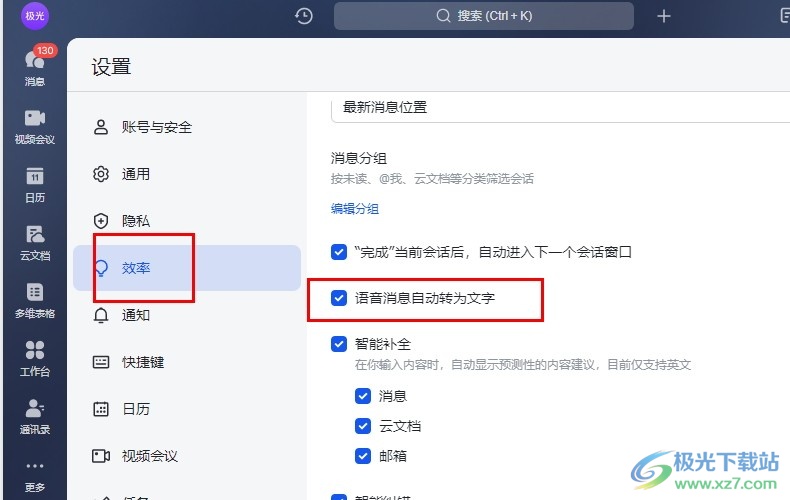
方法步骤
1、第一步,我们在电脑中打开飞书软件,完成账号密码的登录之后,我们进入飞书首页

2、第二步,进入飞书页面之后,我们点击打开页面左上角自己的头像
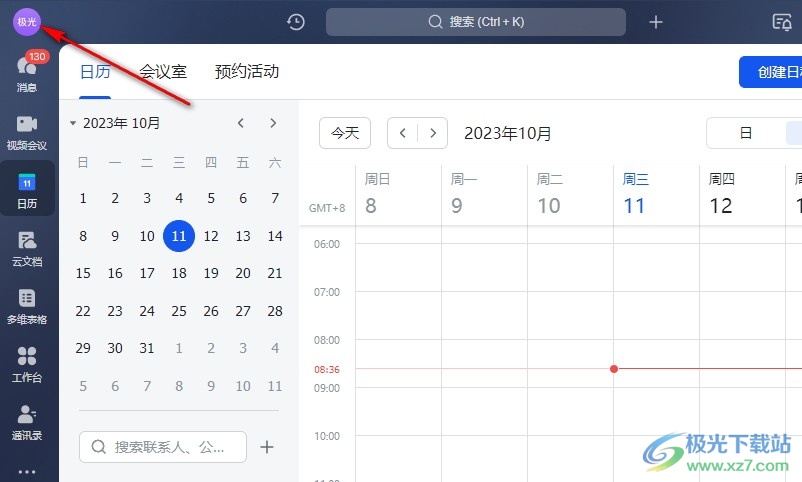
3、第三步,打开头像之后,我们选项列表中找到设置选项,点击打开该选项
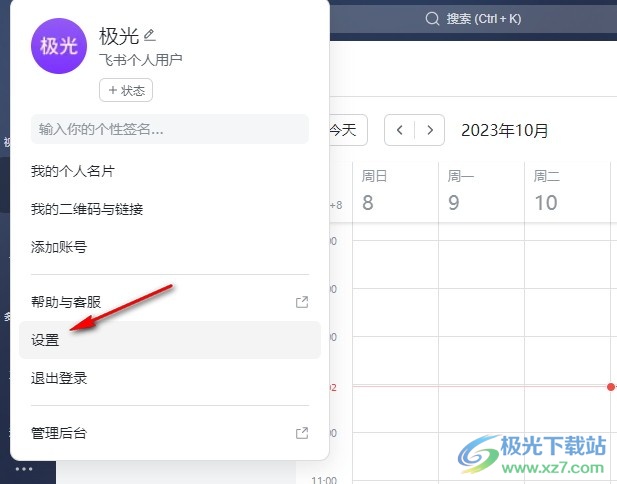
4、第四步,进入飞书的设置页面之后,我们在该页面中点击打开“效率”选项
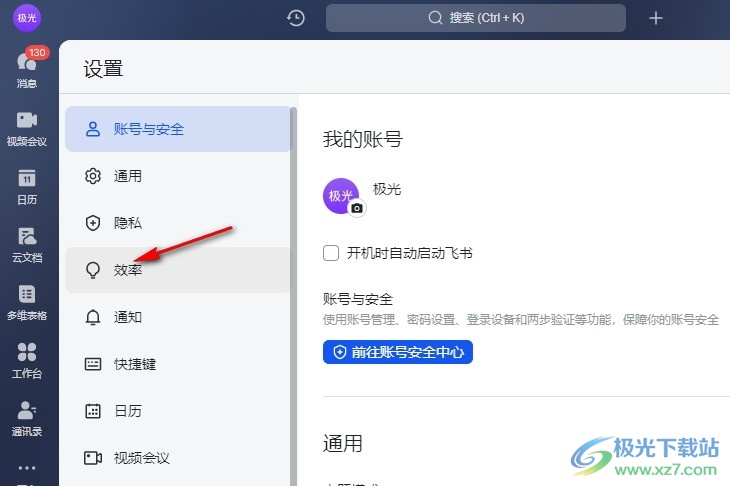
5、第五步,在效率页面中,我们将“语音消息自动转为文字”选项进行勾选即可
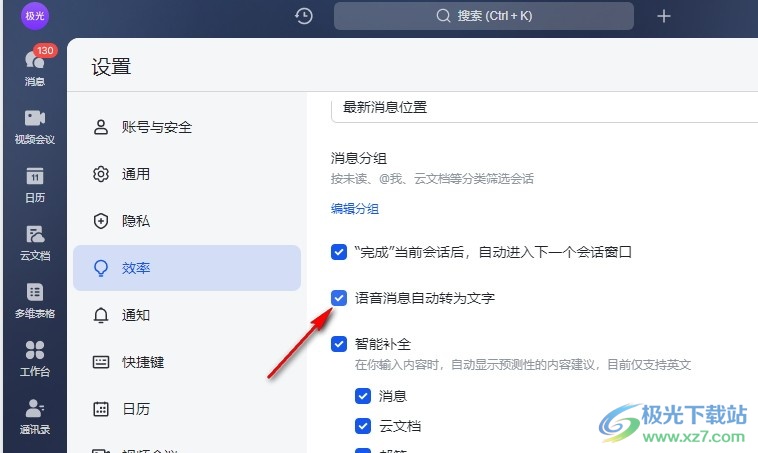
以上就是小编整理总结出的关于飞书设置语音消息自动转为文字的方法,我们在飞书中打开自己的头像,然后再打开设置选项,接着在设置页面中点击打开效率选项,最后在效率设置页面中将“语音消息自动转为文字”选项进行勾选即可,感兴趣的小伙伴快去试试吧。
[download]273332[/download]
相关推荐
相关下载
热门阅览
- 1百度网盘分享密码暴力破解方法,怎么破解百度网盘加密链接
- 2keyshot6破解安装步骤-keyshot6破解安装教程
- 3apktool手机版使用教程-apktool使用方法
- 4mac版steam怎么设置中文 steam mac版设置中文教程
- 5抖音推荐怎么设置页面?抖音推荐界面重新设置教程
- 6电脑怎么开启VT 如何开启VT的详细教程!
- 7掌上英雄联盟怎么注销账号?掌上英雄联盟怎么退出登录
- 8rar文件怎么打开?如何打开rar格式文件
- 9掌上wegame怎么查别人战绩?掌上wegame怎么看别人英雄联盟战绩
- 10qq邮箱格式怎么写?qq邮箱格式是什么样的以及注册英文邮箱的方法
- 11怎么安装会声会影x7?会声会影x7安装教程
- 12Word文档中轻松实现两行对齐?word文档两行文字怎么对齐?
网友评论